چگونه مدارک خود را با گوشی اسکن کنیم؟ راهنمای جامع
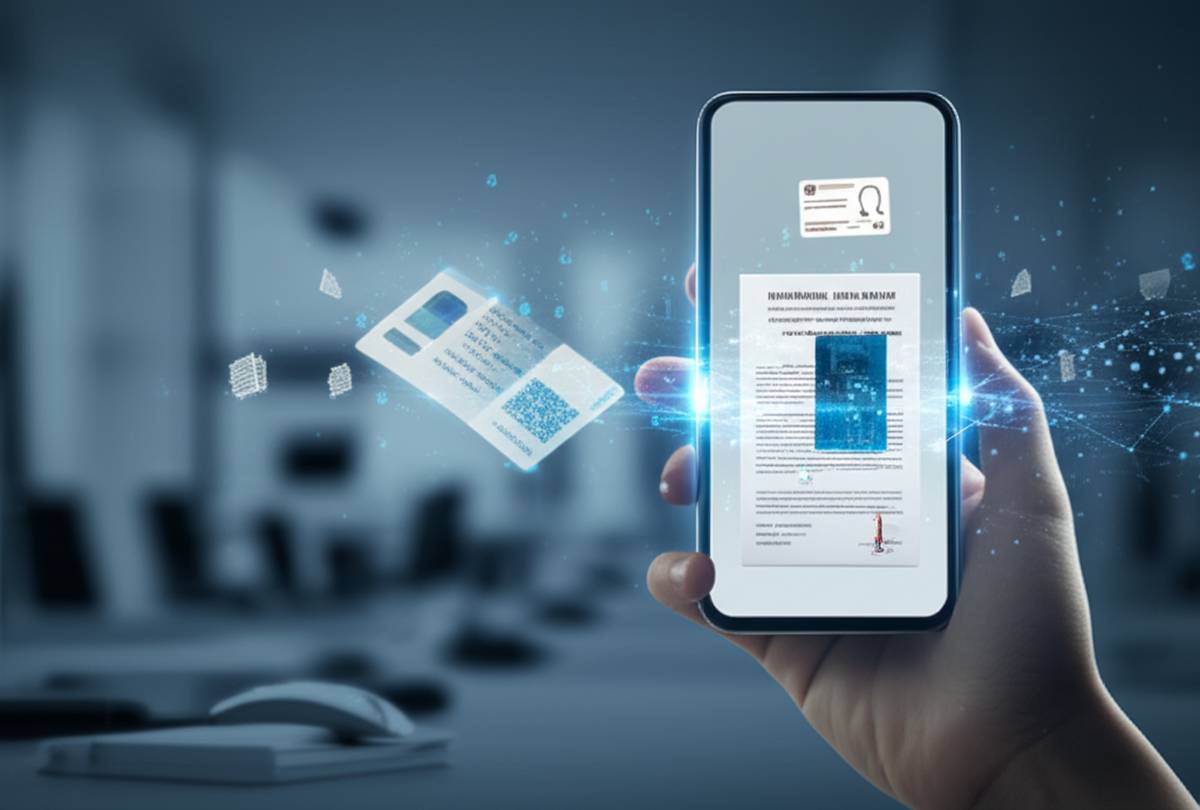
اسکن گرفتن از مدارک و همراه داشتن آن ها در گوشی موبایل
اسکن گرفتن از مدارک و همراه داشتن آن ها در گوشی موبایل، دیگر یک آرزوی دور از دسترس نیست؛ بلکه راهکاری بی نظیر برای دسترسی سریع و آسان به تمام اسناد مهم در هر زمان و مکانی به شمار می رود. این قابلیت، دنیای مدیریت مدارک را متحول کرده و وابستگی به کاغذ و اسکنرهای فیزیکی را به حداقل رسانده است.
دنیای امروز، دنیای سرعت و دسترسی لحظه ای به اطلاعات است. تصور کنید در حال حرکت هستید و ناگهان به یک کپی از کارت شناسایی، یک قبض مهم یا حتی برگه جزوه ای که سر کلاس یادداشت کرده اید، نیاز پیدا می کنید. در گذشته، این شرایط می توانست دردسرساز باشد؛ اما با پیشرفت چشمگیر گوشی های هوشمند، این نیازها به سادگی قابل رفع هستند. تلفن های همراه ما دیگر صرفاً ابزاری برای برقراری ارتباط نیستند؛ آن ها تبدیل به یک مرکز کاربری چندمنظوره شده اند که حتی می توانند نقش یک اسکنر حرفه ای را ایفا کنند. توانایی اسکن مدارک با گوشی موبایل نه تنها به ما امکان می دهد تا از اسناد مهم خود یک نسخه دیجیتال داشته باشیم، بلکه مزایای بی شماری مانند دسترسی آسان، امکان پشتیبان گیری، کاهش مصرف کاغذ و قابلیت اشتراک گذاری سریع را نیز فراهم می آورد. این مقاله به عنوان یک راهنمای جامع، شما را در مسیری گام به گام هدایت می کند تا بتوانید به بهترین شکل از این قابلیت فوق العاده گوشی هوشمند خود، چه اندروید و چه آیفون، بهره برداری کنید. از قابلیت های داخلی گوشی ها گرفته تا معرفی و مقایسه برنامه های محبوب شخص ثالث، و حتی ارائه ی نکات کلیدی برای دستیابی به بهترین کیفیت اسکن، همه و همه در این مسیر تجربه خواهد شد.
اسکن مدارک با قابلیت های داخلی گوشی: سهولت بدون نصب برنامه
بسیاری از گوشی های هوشمند امروزی، بدون نیاز به نصب هیچ گونه برنامه اضافی، قابلیت های داخلی برای اسکن مدارک را در اختیار کاربران قرار می دهند. این ویژگی ها اغلب در برنامه های پیش فرض گوشی مانند دوربین یا یادداشت ها گنجانده شده اند و تجربه ای سریع و بی دردسر را فراهم می کنند.
اسکن با گوشی های آیفون: جادوی برنامه Notes
برای کاربران آیفون، برنامه Notes یا «یادداشت ها» یک ابزار پنهان و بسیار قدرتمند برای اسکن اسناد است. این برنامه به صورت پیش فرض روی تمامی دستگاه های iOS نصب شده و امکانات شگفت انگیزی را برای دیجیتالی کردن مدارک ارائه می دهد.
- گام اول: آغاز فرآیند اسکن
ابتدا برنامه Notes را باز کنید. می توانید یک یادداشت جدید ایجاد کنید یا یک یادداشت موجود را انتخاب نمایید. سپس، روی آیکون دوربین که معمولاً در بالای صفحه کلید یا نوار ابزار قرار دارد، ضربه بزنید. از منوی باز شده، گزینه اسکن اسناد را انتخاب کنید.
- گام دوم: کادربندی و ثبت اسکن
اکنون دوربین گوشی فعال می شود و آماده اسکن است. سند خود را روی یک سطح صاف قرار دهید و گوشی را بالای آن نگه دارید. برنامه Notes به طور هوشمند، مرزهای سند را تشخیص داده و به صورت خودکار کادربندی می کند. اگر گوشی در حالت خودکار است، اسکن به سرعت انجام می شود. در غیر این صورت، می توانید روی دکمه شاتر یا یکی از دکمه های تنظیم صدا ضربه بزنید تا عکس گرفته شود. پس از گرفتن عکس، ممکن است نیاز به تنظیم دستی گوشه های کادر باشد تا اسکن دقیقاً روی سند منطبق شود. این کار با کشیدن نقاط گرد در گوشه ها امکان پذیر است. پس از تأیید کادربندی، روی گزینه نگه داشتن اسکن (Keep Scan) ضربه بزنید.
- گام سوم: ویرایش و افزودن صفحات
پس از اسکن، پیش نمایش سند نمایش داده می شود. در این مرحله می توانید سند را ویرایش کنید؛ مثلاً آن را برش دهید، بچرخانید، یا فیلترهای مختلفی (مانند سیاه و سفید، خاکستری، رنگی) را اعمال کنید. اگر سند شما چندین صفحه دارد، می توانید با تکرار مراحل قبلی، صفحات بیشتری را به همان سند اضافه کنید. این قابلیت به شما امکان می دهد تا یک فایل PDF چندصفحه ای از یک سند واحد ایجاد نمایید.
- گام چهارم: افزودن امضا و حاشیه نویسی
یکی از قابلیت های برجسته Notes، امکان افزودن امضای دیجیتال و حاشیه نویسی به سند اسکن شده است. برای این کار، روی سند اسکن شده در یادداشت ضربه بزنید تا باز شود. سپس، روی آیکون اشتراک گذاری (یک مربع با فلش رو به بالا) و بعد از آن روی Markup ضربه بزنید. در اینجا، می توانید با انتخاب آیکون + و سپس امضا (Signature)، یک امضای ذخیره شده را اضافه کنید یا یک امضای جدید با انگشت خود ایجاد نمایید. همچنین می توانید از ابزارهای قلم و مداد برای حاشیه نویسی یا برجسته سازی بخش های مهم سند استفاده کنید. پس از اتمام ویرایش، روی Done ضربه بزنید.
- گام پنجم: ذخیره و اشتراک گذاری
پس از اتمام تمام ویرایش ها و افزودن صفحات، روی گزینه ذخیره (Save) در بالای صفحه ضربه بزنید. سند اسکن شده به صورت یک فایل PDF در یادداشت شما ذخیره می شود. برای اشتراک گذاری، دوباره روی سند ضربه بزنید تا باز شود، سپس آیکون اشتراک گذاری را انتخاب کنید. از طریق این منو می توانید سند را از طریق ایمیل، پیام رسان ها، یا سایر برنامه ها ارسال کنید و حتی از آن پرینت بگیرید.
قابلیت اسکن اسناد در برنامه Notes آیفون، راهکاری ساده و در دسترس برای دیجیتالی کردن و مدیریت فوری مدارک، بدون نیاز به نصب هرگونه برنامه اضافی است.
اسکن با دوربین داخلی گوشی های اندروید: سامسونگ، شیائومی و دیگران
برخلاف آیفون که یک برنامه متمرکز مانند Notes دارد، در گوشی های اندروید قابلیت اسکن اغلب به صورت پراکنده و در برنامه دوربین یا گالری برخی برندها ارائه می شود. این ویژگی در سال های اخیر بهبود یافته و به کاربران امکان می دهد بدون نصب برنامه جانبی، اسناد خود را اسکن کنند.
- اسکن با گوشی سامسونگ
اکثر گوشی های سامسونگ جدیدتر، قابلیت اسکن مدارک را به طور مستقیم در برنامه دوربین خود جای داده اند. برای استفاده از این ویژگی، مراحل زیر را دنبال کنید:
- برنامه دوربین را باز کنید و آن را مقابل سند مورد نظر قرار دهید.
- زمانی که دوربین یک سند یا متن را تشخیص دهد، یک آیکون زرد رنگ با حرف T (Text) یا نمادی شبیه به یک سند ظاهر می شود. روی این آیکون ضربه بزنید.
- گوشی به طور خودکار مرزهای سند را تشخیص می دهد و چهار نقطه زرد رنگ در گوشه های کادر قرار می گیرد. می توانید این نقاط را به صورت دستی تنظیم کنید تا کادربندی دقیق تر انجام شود.
- روی گزینه ذخیره (Save) ضربه بزنید تا اسکن نهایی شود.
برخی مدل های سامسونگ نیز قابلیت استخراج متن (Extract Text) را ارائه می دهند که به شما امکان می دهد متن موجود در سند اسکن شده را به صورت دیجیتالی کپی کرده و در هر جایی که می خواهید، جای گذاری (Paste) کنید. این ویژگی با ضربه زدن روی گزینه مربوطه پس از اسکن در بالای تصویر فعال می شود.
- اسکن با گوشی شیائومی
در گوشی های شیائومی، قابلیت اسکن مدارک اغلب در بخش More یا اسناد (Documents) برنامه دوربین یافت می شود:
- برنامه دوربین را باز کنید.
- به بخش More (موارد بیشتر) بروید و سپس گزینه Documents (اسناد) را انتخاب کنید.
- دوربین را روی سند مورد نظر نگه دارید و عکس بگیرید.
پس از اسکن، ممکن است برنامه به صورت خودکار کادربندی را انجام دهد. با این حال، می توانید برای ویرایش و تنظیم دقیق تر برش، به گالری بروید، عکس مورد نظر را انتخاب کنید و روی نماد سند (معمولاً در بالای صفحه) ضربه بزنید تا نقاط برش نمایان شوند. فایل های اسکن شده با دوربین شیائومی معمولاً به صورت JPG ذخیره می شوند. برای تبدیل آن ها به PDF، می توانید وارد گالری شده، عکس را باز کنید و سپس روی More و Print as export to PDF ضربه بزنید.
- اسکن با گوشی های دیگر (مانند هوآوی)
در سایر برندهای اندرویدی نیز، مسیرهای مشابهی برای اسکن با دوربین داخلی وجود دارد. اغلب این قابلیت ها در بخش های Smart Scan، Document Scan یا در تنظیمات پیشرفته تر دوربین پنهان شده اند. جستجو در تنظیمات دوربین گوشی خود و بررسی منوهای مرتبط با اسناد یا هوش مصنوعی، می تواند به شما در یافتن این ویژگی ها کمک کند.
- نکات و محدودیت ها
استفاده از قابلیت های داخلی گوشی برای اسکن، بسیار سریع و راحت است و نیازی به نصب برنامه جدید ندارد. با این حال، این روش ها ممکن است از نظر امکانات ویرایشی (مانند افزودن فیلترهای پیشرفته، ترکیب چند سند، یا OCR قوی) محدودیت هایی داشته باشند. برای اسکن های حرفه ای تر یا با قابلیت های بیشتر، استفاده از برنامه های شخص ثالث توصیه می شود.
اسکن مدارک و عکس با برنامه های رایج و پرکاربرد: ابزارهایی برای هر نیاز
با وجود قابلیت های داخلی گوشی ها، برنامه های شخص ثالثی نیز وجود دارند که امکانات گسترده تر و حرفه ای تری را برای اسکن مدارک و عکس ها ارائه می دهند. این برنامه ها اغلب بر روی هر دو سیستم عامل اندروید و آیفون در دسترس هستند و نیازهای متنوع کاربران را پوشش می دهند.
اسکن با Google Drive: ابری و همیشه در دسترس
گوگل درایو (Google Drive)، نه تنها یک فضای ذخیره سازی ابری قدرتمند است، بلکه یک اسکنر کاربردی را نیز در خود جای داده است. از آنجایی که این برنامه روی اکثر گوشی های اندروید به صورت پیش فرض نصب است، می توان آن را یکی از آسان ترین و در دسترس ترین گزینه ها برای اسکن مدارک دانست.
- مزایای استفاده از Google Drive برای اسکن
- ذخیره خودکار در فضای ابری: اسناد اسکن شده به صورت خودکار در حساب گوگل درایو شما ذخیره می شوند و دیگر نگران از دست دادن آن ها نخواهید بود.
- دسترسی آسان از هر دستگاه: از هر گوشی، تبلت یا کامپیوتری که به حساب گوگل شما متصل باشد، به مدارک اسکن شده دسترسی خواهید داشت.
- پشتیبان گیری خودکار: یک نسخه پشتیبان آنلاین از مدارک شما همیشه در دسترس است.
- قابلیت اشتراک گذاری سریع: می توانید به سادگی لینک سند اسکن شده را با دیگران به اشتراک بگذارید یا آن را از طریق ایمیل ارسال کنید.
- مراحل گام به گام اسکن با Google Drive
- برنامه Google Drive را باز کنید. (اگر نصب نیست، آن را از Google Play یا App Store دانلود کنید و وارد حساب گوگل خود شوید.)
- در هر کدام از برگه های برنامه، روی دکمه + (پلاس) که معمولاً در گوشه پایین سمت راست قرار دارد، ضربه بزنید.
- از منوی باز شده، گزینه Scan (اسکن) را انتخاب کنید.
- اگر برای اولین بار از این ویژگی استفاده می کنید، ممکن است برنامه درخواست مجوز دسترسی به دوربین را داشته باشد؛ آن را تأیید کنید.
- دوربین را روی سند مورد نظر نگه دارید و عکس بگیرید. Google Drive سعی می کند به صورت خودکار کادربندی را انجام دهد.
- پس از گرفتن عکس، پیش نمایش آن را مشاهده خواهید کرد. می توانید آن را برش دهید (Crop)، بچرخانید (Rotate)، یا بهبود تصویر (Enhance image) را اعمال کنید (مثلاً سیاه و سفید یا رنگی). اگر نیاز به اسکن مجدد دارید، روی آیکون Redo و اگر از اسکن راضی هستید، روی آیکون تیک (Check) ضربه بزنید.
- برای افزودن صفحات بیشتر به یک فایل PDF واحد، روی آیکون + در گوشه پایین سمت چپ ضربه بزنید و صفحه بعدی را اسکن کنید.
- پس از اتمام تمام صفحات، روی ذخیره (Save) ضربه بزنید. در این مرحله می توانید عنوان سند را تغییر دهید، حساب گوگل درایو و پوشه ذخیره سازی را انتخاب کنید.
- پس از ذخیره، فایل PDF اسکن شده به صورت خودکار در پوشه انتخابی شما در گوگل درایو آپلود می شود.
- دسترسی آفلاین
برای دسترسی به فایل های اسکن شده بدون اتصال به اینترنت، پس از آپلود شدن فایل در گوگل درایو، روی نماد سه نقطه در کنار فایل ضربه زده و گزینه Make available offline (در دسترس قرار دادن آفلاین) را انتخاب کنید. همچنین می توانید با انتخاب گزینه Download (دانلود)، یک کپی از فایل را در حافظه داخلی گوشی خود ذخیره کنید.
اسکن با Microsoft Lens: ابزاری جامع برای محیط کار و تحصیل
مایکروسافت لنز (Microsoft Lens) یک برنامه اسکن قدرتمند از شرکت مایکروسافت است که قابلیت های متعددی را برای اسکن اسناد، وایت بردها، کارت های ویزیت و حتی عکس ها ارائه می دهد. این برنامه برای هر دو سیستم عامل اندروید و iOS در دسترس است و به شما امکان می دهد فایل های اسکن شده را هم به صورت محلی در گوشی و هم در فضاهای ابری مایکروسافت (مانند OneDrive) ذخیره کنید.
- مزایای Microsoft Lens
- حالت های مختلف اسکن: مایکروسافت لنز حالت های اسکن متنوعی مانند سند (Document)، وایت برد (Whiteboard)، کارت ویزیت (Business Card) و عکس (Photo) را ارائه می دهد که هر کدام برای بهینه سازی نوع خاصی از محتوا طراحی شده اند.
- ویرایش پیشرفته: ابزارهای قدرتمندی برای برش، چرخش، فیلترهای بهبود تصویر و حذف حاشیه های اضافی در دسترس هستند.
- یکپارچگی با محصولات مایکروسافت: امکان ذخیره مستقیم فایل ها در OneDrive، OneNote، Word، و PowerPoint وجود دارد که برای کاربران اکوسیستم مایکروسافت بسیار کاربردی است.
- قابلیت OCR (تشخیص متن): این برنامه می تواند متن موجود در اسناد اسکن شده را تشخیص داده و به شما امکان دهد آن را کپی یا ویرایش کنید.
- مراحل گام به گام استفاده از Microsoft Lens
- برنامه Microsoft Lens را نصب و باز کنید. هنگام باز شدن برای اولین بار، از شما درخواست مجوز دسترسی به دوربین و گالری را خواهد داشت که باید آن ها را تأیید کنید.
- در پایین صفحه، حالت های مختلف اسکن را مشاهده می کنید. حالت مورد نظر خود را (مثلاً Document برای اسناد معمولی) انتخاب کنید.
- دوربین را روی سند مورد نظر نگه دارید. مایکروسافت لنز به صورت هوشمند مرزهای سند را تشخیص می دهد و یک کادر رنگی دور آن ایجاد می کند.
- روی دکمه شاتر ضربه بزنید تا عکس گرفته شود.
- پس از گرفتن عکس، وارد صفحه ویرایش می شوید. در اینجا می توانید کادر برش را تنظیم کنید، سند را بچرخانید، فیلترهای مختلف (مانند سند برای بهبود کنتراست متن) را اعمال کنید یا ابزارهای دیگر را استفاده نمایید.
- برای افزودن صفحات بیشتر، روی آیکون افزودن (Add) ضربه بزنید و صفحات بعدی را اسکن کنید.
- پس از اتمام ویرایش ها و افزودن صفحات، روی تأیید (Confirm) یا پایان (Done) ضربه بزنید.
- در نهایت، صفحه ذخیره سازی ظاهر می شود. می توانید عنوان فایل را تغییر دهید و فرمت و محل ذخیره سازی را انتخاب کنید (مثلاً PDF یا گالری). همچنین می توانید آن را مستقیماً به OneDrive یا سایر برنامه های مایکروسافت ارسال کنید. روی ذخیره (Save) ضربه بزنید تا عملیات نهایی شود.
فایل های اسکن شده در پوشه ای به نام Office Lens در گالری گوشی شما یا در فضای ابری انتخابی تان ذخیره خواهند شد.
بهترین برنامه های شخص ثالث برای اسکن های حرفه ای تر و خاص
علاوه بر قابلیت های داخلی و برنامه های رایج مانند گوگل درایو و مایکروسافت لنز، برنامه های تخصصی تری نیز برای اسکن مدارک و عکس ها وجود دارند که هر کدام مزایا و ویژگی های منحصربه فردی را ارائه می دهند.
- CamScanner: فراتر از یک اسکنر ساده
CamScanner یکی از محبوب ترین و پرکاربردترین برنامه های اسکن است که دوربین گوشی شما را به یک اسکنر قدرتمند تبدیل می کند. این برنامه به خصوص برای افرادی که نیاز به مدیریت و اشتراک گذاری حرفه ای اسناد دارند، بسیار مفید است.
- مزایا:
- OCR پیشرفته: قابلیت تشخیص متن (OCR) در CamScanner بسیار قوی است و می تواند متن را از اسناد اسکن شده استخراج کرده و به فرمت های قابل ویرایش تبدیل کند.
- واترمارک و رمز عبور: می توانید به اسناد اسکن شده واترمارک اضافه کنید یا برای امنیت بیشتر، روی آن ها رمز عبور قرار دهید.
- تبدیل به فرمت های متنوع: امکان تبدیل اسکن ها به PDF، JPG، و حتی فایل های Word و Excel وجود دارد.
- امکانات مدیریت فایل: سازماندهی، جستجو و به اشتراک گذاری اسناد در این برنامه بسیار آسان است.
- همگام سازی ابری: امکان آپلود خودکار در سرویس های ابری محبوب مانند Google Drive، Dropbox، OneDrive و Evernote.
- مزایا:
- Adobe Scan: کیفیت بی نظیر برای PDF
Adobe Scan یک برنامه اسکن اختصاصی از شرکت Adobe، خالق فرمت PDF است. این برنامه به دلیل کیفیت عالی خروجی PDF و یکپارچگی با اکوسیستم Adobe، انتخابی ایده آل برای بسیاری از کاربران به شمار می رود.
- مزایا:
- کیفیت عالی خروجی PDF: اسناد اسکن شده با Adobe Scan از کیفیت بسیار بالایی برخوردارند و متن ها واضح و خوانا هستند.
- یکپارچگی با اکوسیستم Adobe: برای کاربران Adobe Acrobat Reader و Adobe Fill & Sign، این برنامه امکانات بی نظیری را فراهم می کند.
- OCR رایگان: قابلیت تشخیص متن به صورت رایگان و خودکار در دسترس است که به شما امکان جستجو در متن اسناد را می دهد.
- تشخیص خودکار مرزها: برنامه به صورت هوشمند مرزهای سند را تشخیص داده و آن را برش می دهد.
- مزایا:
- PhotoScan by Google Photos: نجات دهنده عکس های قدیمی
اگر هدف اصلی شما اسکن عکس های قدیمی چاپ شده است، PhotoScan از گوگل فوتوز بهترین انتخاب خواهد بود. این برنامه به طور خاص برای رفع مشکلات رایج در اسکن عکس های کاغذی طراحی شده است.
- مزایا:
- حذف درخشش (Glare): این برنامه با گرفتن چندین عکس از زوایای مختلف، بازتاب نور و درخشش را از روی عکس حذف می کند.
- تصحیح خودکار: به صورت خودکار عکس را برش می دهد، می چرخاند و رنگ ها را تصحیح می کند.
- اسکن چندین عکس همزمان: می توانید چندین عکس را روی یک سطح قرار دهید و برنامه آن ها را به صورت جداگانه اسکن کند.
- سادگی استفاده: رابط کاربری بسیار ساده ای دارد و فرآیند اسکن عکس های قدیمی را بسیار آسان می کند.
- مزایا:
- Photomyne: تخصصی برای آلبوم های خاطرات
Photomyne نیز مانند PhotoScan، بر روی اسکن عکس های قدیمی تمرکز دارد، اما با امکانات ویژه تر برای آلبوم های عکس خانوادگی.
- مزایا:
- اسکن آلبوم عکس: قابلیت اسکن کل صفحات آلبوم و جداسازی خودکار عکس ها از یکدیگر.
- قابلیت رنگی کردن عکس های سیاه و سفید: یک ویژگی جذاب که می تواند به عکس های قدیمی شما زندگی دوباره ای ببخشد.
- افزودن جزئیات خاطره: امکان نوشتن داستان یا جزئیات مربوط به هر عکس برای حفظ خاطرات.
- سازماندهی هوشمند: قابلیت دسته بندی و آرشیو عکس ها.
- مزایا:
- Abby FineReader PDF: حرفه ای برای OCR و کتاب ها
این برنامه برای کاربران حرفه ای تر و کسانی که نیاز به قابلیت های پیشرفته OCR و تبدیل فرمت دارند، طراحی شده است.
- مزایا:
- OCR برای ۱۹۳ زبان: یکی از قوی ترین قابلیت های تشخیص متن که از زبان های بسیار زیادی پشتیبانی می کند.
- حفظ قالب بندی اصلی: می تواند قالب بندی اصلی اسناد را پس از تشخیص متن حفظ کند.
- ابزارهای حاشیه نویسی پیشرفته: امکان اضافه کردن امضا، برجسته سازی و یادداشت به اسناد.
- BookScan (در نسخه iOS): یک ویژگی منحصربه فرد برای اسکن کتاب ها، که صفحات روبروی کتاب را به صورت جداگانه تشخیص داده و هرگونه نقص را برطرف می کند.
- مزایا:
نکات کلیدی برای اسکن بهتر و با کیفیت تر با گوشی: ترفندهای حرفه ای
صرف نظر از اینکه از کدام برنامه یا قابلیت داخلی گوشی برای اسکن استفاده می کنید، رعایت چند نکته ساده می تواند تفاوت چشمگیری در کیفیت اسناد و عکس های اسکن شده شما ایجاد کند. این ترفندها به شما کمک می کنند تا بهترین خروجی ممکن را از اسکنر جیبی خود بگیرید و تجربه ای شبیه به اسکنرهای حرفه ای را داشته باشید.
- نورپردازی مناسب
نور، مهم ترین عامل در کیفیت اسکن است. به دنبال یک منبع نور یکنواخت و طبیعی باشید. بهترین گزینه، نور روز در نزدیکی پنجره است.
- استفاده از نور طبیعی: سعی کنید سند را در مکانی قرار دهید که نور طبیعی کافی وجود دارد اما مستقیم آفتاب بر آن نمی تابد تا سایه های تند ایجاد نشود.
- اجتناب از سایه ها و بازتاب ها: مطمئن شوید که دست یا گوشی شما روی سند سایه نمی اندازد. همچنین، از سطوح براق که نور را منعکس می کنند، دوری کنید.
- استفاده از فلش در مواقع ضروری: اگر نور محیط کافی نیست، می توانید از فلش گوشی استفاده کنید، اما مراقب باشید که فلش باعث ایجاد درخشش یا Glaring روی سند نشود. در صورت بروز درخشش، زاویه گوشی را کمی تغییر دهید.
- پس زمینه مناسب
انتخاب یک پس زمینه مناسب به برنامه اسکن کمک می کند تا مرزهای سند را به درستی تشخیص دهد.
- سطح صاف و تک رنگ: سند را روی یک سطح صاف و بدون چین و چروک قرار دهید.
- کنتراست بالا: پس زمینه باید رنگی متفاوت و با کنتراست بالا نسبت به سند داشته باشد. به عنوان مثال، اگر سند سفید است، آن را روی یک سطح تیره (مانند میز چوبی تیره یا پارچه مشکی) قرار دهید. از اسکن روی فرش یا سطوح طرح دار خودداری کنید.
- ثابت نگه داشتن گوشی
هرگونه لرزش دست می تواند باعث تار شدن اسکن شود.
- اجتناب از لرزش دست: گوشی را با دو دست محکم بگیرید و نفس خود را حبس کنید تا لرزش به حداقل برسد.
- استفاده از سه پایه کوچک: برای بهترین نتیجه و بیشترین پایداری، به خصوص برای اسکن های متعدد، استفاده از یک سه پایه کوچک یا حتی قرار دادن گوشی روی یک سطح ثابت و محکم، می تواند بسیار مفید باشد.
- کادربندی دقیق
قبل از گرفتن عکس، مطمئن شوید که سند به درستی در کادر دوربین قرار گرفته است.
- قرار دادن سند در مرکز کادر: سند را در مرکز تصویر قرار دهید و مطمئن شوید که تمام قسمت های آن در کادر دیده می شود.
- پرهیز از کج گرفتن گوشی: گوشی را به صورت کاملاً عمود بر سند نگه دارید تا زاویه دید مناسب باشد و اعوجاج تصویر به حداقل برسد. اگر سند عمودی است، گوشی را عمودی و اگر افقی است، آن را افقی نگه دارید.
- استفاده از قابلیت های بهبود تصویر
اکثر برنامه های اسکن دارای ابزارهای داخلی برای بهبود کیفیت تصویر هستند.
- تنظیم کنتراست و روشنایی: پس از اسکن، از گزینه های موجود برای تنظیم کنتراست و روشنایی استفاده کنید تا متن واضح تر و خواناتر شود.
- فیلترها: برخی برنامه ها فیلترهایی مانند سیاه و سفید یا رنگی را ارائه می دهند که می توانند ظاهر اسکن را بهبود بخشند.
- رفع مشکل درخشش (Glare)
درخشش نور روی سطوح براق (مانند کاغذهای روغنی یا عکس های با روکش) یک مشکل رایج است.
- تغییر زاویه: کمی زاویه گوشی را تغییر دهید تا بازتاب نور از بین برود.
- خاموش کردن فلش: در صورتی که فلش باعث درخشش می شود، آن را خاموش کنید.
- قابلیت Glare Removal: برنامه هایی مانند PhotoScan به طور خاص برای حذف درخشش طراحی شده اند و از الگوریتم های پیشرفته برای این کار استفاده می کنند.
- انتخاب فرمت مناسب (PDF یا JPG)
بسته به نیاز خود، فرمت خروجی را انتخاب کنید:
- PDF: برای اسناد متنی، قراردادها، جزوات و هر چیزی که نیاز به حفظ قالب بندی اصلی و امکان جستجو در متن دارد، PDF بهترین گزینه است. این فرمت برای فایل های چند صفحه ای نیز ایده آل است.
- JPG: برای عکس ها، تصاویر گرافیکی یا زمانی که نیاز به یک فایل سبک و قابل اشتراک گذاری سریع دارید، JPG مناسب تر است.
مدیریت و نگهداری مدارک اسکن شده در گوشی: سازماندهی و امنیت
پس از آنکه با موفقیت مدارک و عکس های خود را اسکن کردید، مرحله بعدی مدیریت و نگهداری صحیح آن هاست. این بخش به شما کمک می کند تا فایل های دیجیتال خود را به بهترین شکل سازماندهی کرده و از امنیت آن ها اطمینان حاصل کنید تا در مواقع لزوم به راحتی در دسترس باشند.
ذخیره سازی ابری: اهمیت بک آپ گیری و دسترسی همیشگی
استفاده از فضای ذخیره سازی ابری، بهترین راه برای اطمینان از دسترسی همیشگی به مدارک اسکن شده و محافظت از آن ها در برابر از دست رفتن اطلاعات گوشی است.
- بک آپ گیری خودکار: سرویس هایی مانند Google Drive، OneDrive، و Dropbox به شما امکان می دهند تا فایل های اسکن شده را به صورت خودکار در فضای ابری ذخیره کنید. این کار به معنای آن است که حتی اگر گوشی خود را گم کنید یا آسیب ببیند، مدارک شما همچنان امن و در دسترس خواهند بود.
- دسترسی از هر دستگاه: با ذخیره سازی در ابر، می توانید از هر گوشی، تبلت یا کامپیوتری که به اینترنت متصل است، به مدارک خود دسترسی پیدا کنید. این ویژگی برای کارمندان، دانشجویان و افرادی که نیاز به جابجایی بین دستگاه های مختلف دارند، بسیار مفید است.
- اشتراک گذاری آسان: اشتراک گذاری فایل ها با دیگران از طریق فضای ابری بسیار ساده تر از ارسال آن ها به صورت دستی است.
دسترسی آفلاین: همیشه یک کپی در جیب شما
گاهی اوقات ممکن است به اینترنت دسترسی نداشته باشید، اما نیاز فوری به یکی از مدارک اسکن شده خود پیدا کنید. قابلیت دسترسی آفلاین (Offline Access) این مشکل را حل می کند.
- نحوه فعال سازی: در اکثر برنامه های ذخیره سازی ابری، می توانید فایل ها یا پوشه های خاصی را برای دسترسی آفلاین علامت گذاری کنید. این کار باعث می شود یک کپی از آن فایل ها در حافظه داخلی گوشی شما ذخیره شود تا حتی بدون اینترنت هم قابل مشاهده باشند.
- مدیریت فضای ذخیره سازی: توجه داشته باشید که فعال سازی دسترسی آفلاین برای تعداد زیادی از فایل ها می تواند فضای زیادی از حافظه داخلی گوشی شما را اشغال کند. بنابراین، فقط برای مدارکی که به آن ها زیاد نیاز دارید، این قابلیت را فعال کنید.
سازماندهی فایل ها: یک آرشیو منظم
با گذشت زمان، تعداد مدارک اسکن شده شما می تواند زیاد شود. سازماندهی مناسب آن ها از سردرگمی جلوگیری می کند.
- ساخت پوشه های مشخص: پوشه هایی با نام های معنی دار ایجاد کنید. به عنوان مثال: قبوض، مدارک شناسایی، جزوات دانشگاه، فاکتورهای کاری و عکس های قدیمی.
- نام گذاری منظم فایل ها: نام فایل ها را به گونه ای انتخاب کنید که محتوای آن ها را مشخص کند، مانند قبض_برق_اردیبهشت_۱۴۰۲ یا کارت_ملی_علی_احمدی. این کار پیدا کردن فایل ها را در آینده بسیار آسان تر می کند.
امنیت و حریم خصوصی: حفاظت از اطلاعات حساس
مدارک شما حاوی اطلاعات شخصی و حساس هستند، بنابراین حفاظت از آن ها از اهمیت بالایی برخوردار است.
- رمزگذاری فایل ها: برخی از برنامه های اسکن و فضای ابری، امکان رمزگذاری فایل ها یا قرار دادن رمز عبور برای دسترسی به آن ها را فراهم می کنند. از این ویژگی برای مدارک بسیار حساس استفاده کنید.
- احتیاط در به اشتراک گذاری: هنگام به اشتراک گذاری مدارک، مطمئن شوید که آن ها را فقط با افراد مورد اعتماد و از طریق پلتفرم های امن به اشتراک می گذارید.
- پاک کردن اطلاعات حساس: پس از استفاده یا زمانی که دیگر نیازی به یک سند دیجیتال ندارید، حتماً آن را از تمام مکان های ذخیره سازی (چه در گوشی و چه در ابر) پاک کنید.
با رعایت این نکات، نه تنها می توانید به راحتی به مدارک اسکن شده خود دسترسی پیدا کنید، بلکه از امنیت و سازماندهی آن ها نیز اطمینان خواهید داشت. این امر به شما آرامش خاطر بیشتری در مدیریت اسناد دیجیتال می دهد و زندگی روزمره را ساده تر می کند.
نتیجه گیری
در این مقاله، سفر شگفت انگیزی را در دنیای اسکن گرفتن از مدارک و همراه داشتن آن ها در گوشی موبایل تجربه کردیم و دریافتیم که چگونه گوشی هوشمند ما، این یار همیشگی، می تواند به یک اسکنر قدرتمند و در دسترس تبدیل شود. از قابلیت های داخلی و پنهان در سیستم عامل های اندروید و آیفون گرفته تا معرفی برنامه های تخصصی و حرفه ای که هر کدام می توانند نیازهای خاصی را برآورده سازند، همه و همه نشان از توانمندی بی نظیر این دستگاه های کوچک دارند.
با بهره گیری از این روش ها، دیگر هیچ بهانهای برای از دست دادن یک سند مهم یا سردرگمی در انبوه کاغذها وجود ندارد. اکنون، اسناد کاری، جزوات دانشگاهی، فاکتورهای خرید، و حتی عکس های خاطره انگیز قدیمی، همگی می توانند در قالبی دیجیتال، امن و همیشه در دسترس، در دستان شما باشند. سهولت استفاده، سرعت عمل و امکانات ویرایشی که این ابزارها ارائه می دهند، مدیریت مدارک را به تجربه ای لذت بخش و کارآمد تبدیل کرده است.
اکنون زمان آن رسیده که با اعتماد به نفس کامل، گوشی هوشمند خود را به یک مرکز مدیریت اسناد تبدیل کنید و از تمامی مزایای دیجیتالی شدن بهره مند شوید. شروع به اسکن کردن مدارک خود کنید، آن ها را سازماندهی نمایید و تفاوت را در زندگی روزمره و کاری خود احساس کنید. این قدم کوچک، می تواند گام بزرگی در جهت افزایش بهره وری و کاهش دغدغه های شما باشد.